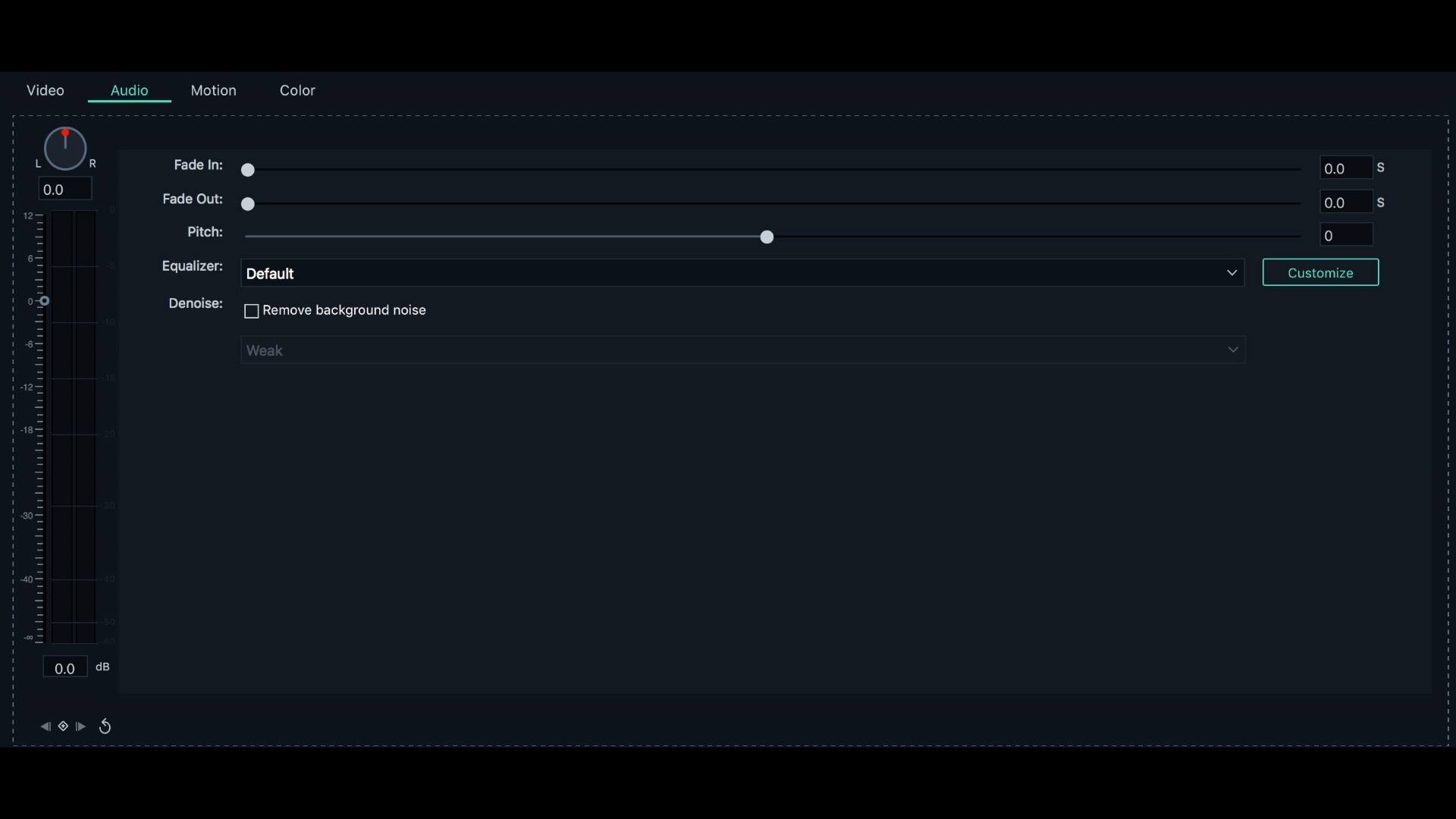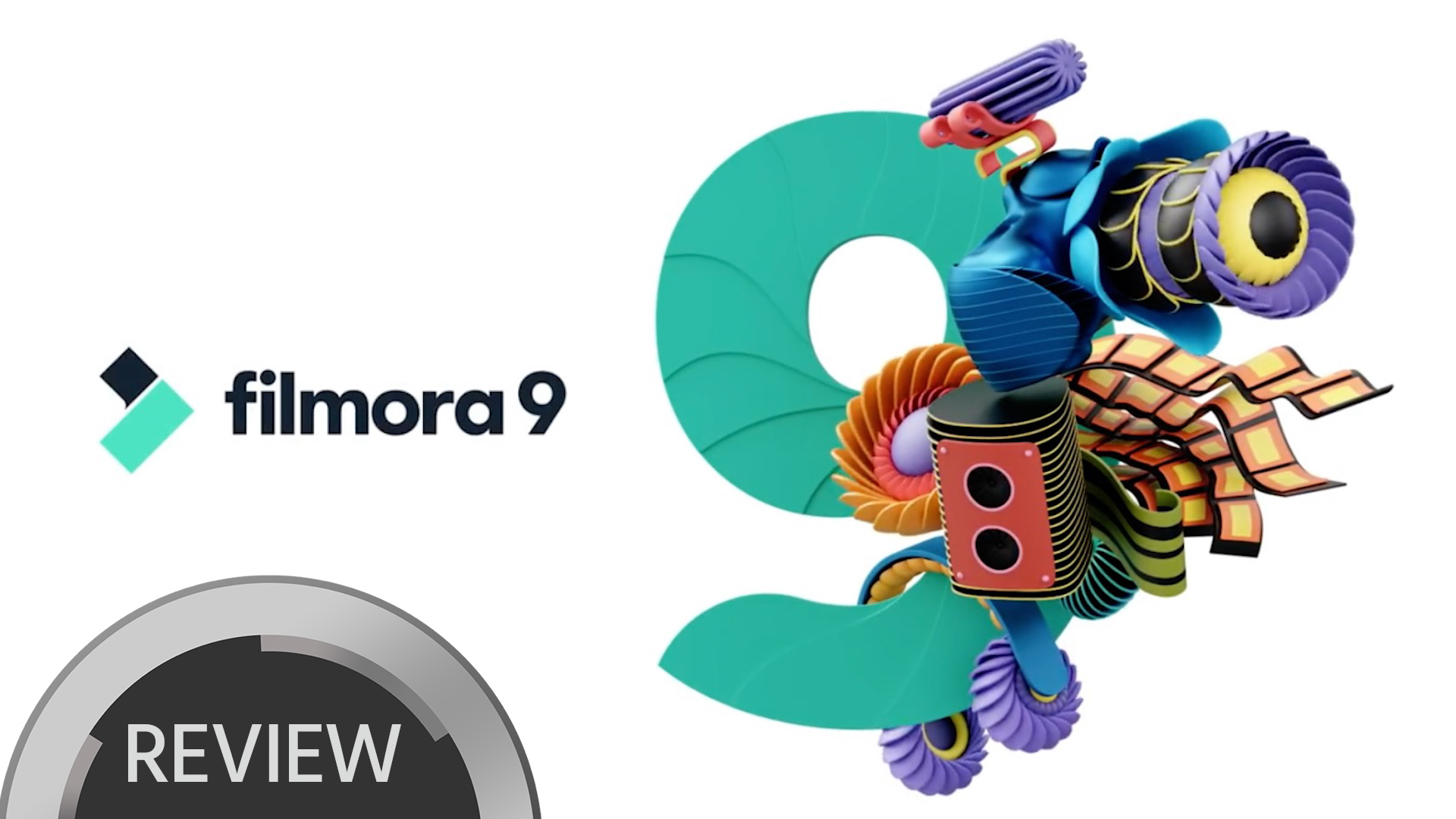
Filmora(フィモーラ)9は、簡単で安価な編集ソフトウエアだ。Premiere Proのような本格的な編集ソフトが必要でない場合は、価格も含め有用な代替え手段かもしれない。日本語版も用意されている。
対象ユーザーは?
上記のビデオを見ると、このソフトウエアはYouTuberなど、あまり本格的な編集が必要ないユーザー向けのものと分かる。 YouTubeやソーシャルメディアのコンテンツ制作では、ワークフローが単純な場合が多く、Filmoraはそのような編集に適している。Filmora9には、Premiere Pro、Final Cut、Media Composer、Resolveなどプロ用ソフトウェアと同等の機能があるわけではない。しかし、短編映画やドキュメンタリーでもそのような条件での編集であれば、十分使うことができる。
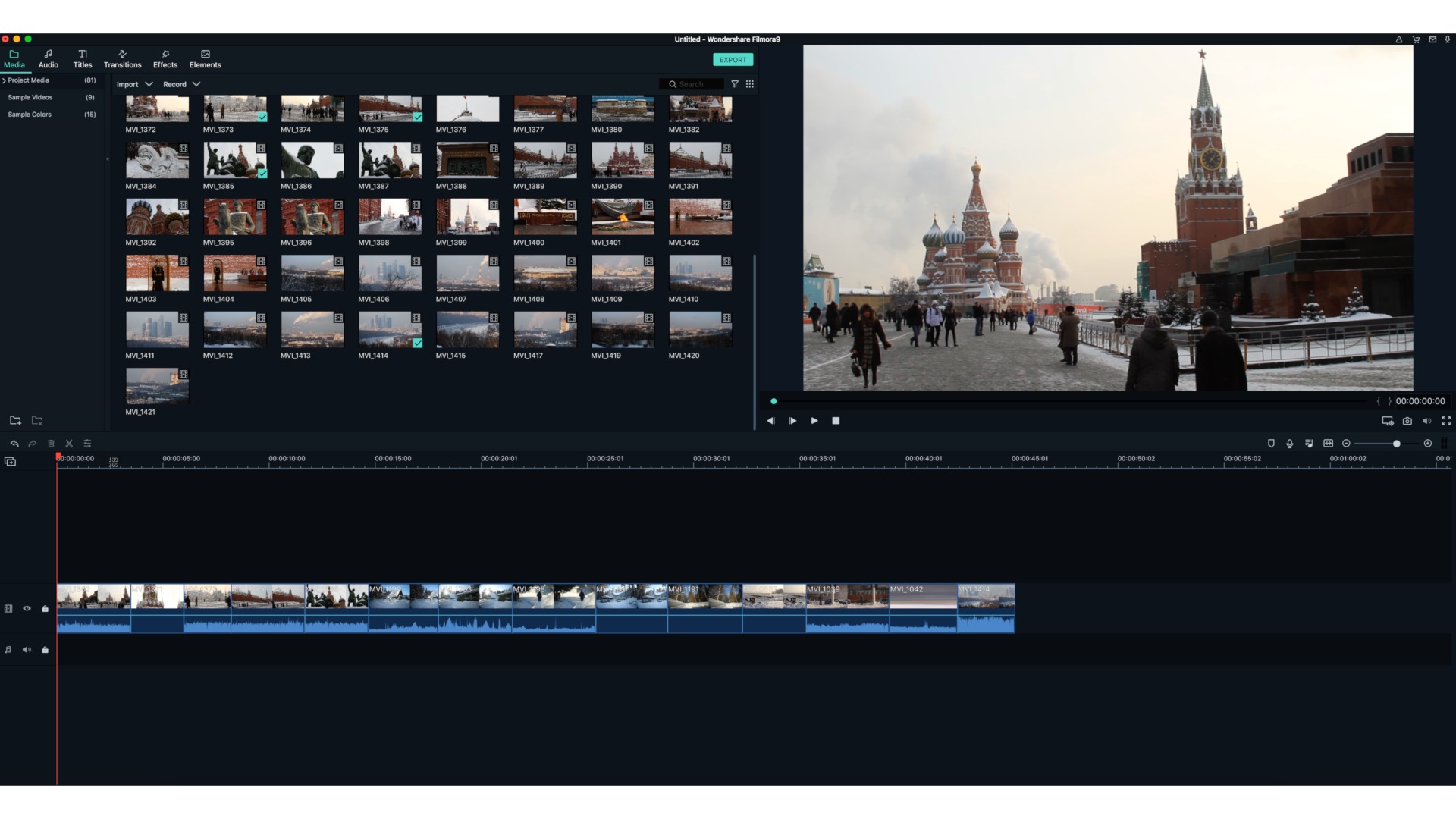
The Filmora9 Workspace. Media bin and effects panels are on the top left, the panel on the top right serves as both source and program monitors, and the timeline is below.
主な機能
体験版も用意されている。 Filmoraのタイムラインは最大100レイヤーに対応している。多くの編集プログラムでは基本的な編集と変換機能があるが、Filmora 9にはこれらに加え、基本的な合成ツールとオーディオツールも用意されている。これらのオーディオツールは制限があるが、基本的なオーディオ機能は用意されている。ただオーディオスイートニングのプラグインはサポートされていない。Filmoraはフル4K(UHDとDCI 4Kの両方)の編集が可能。体験版でも4K編集も含めすべての機能が可能だ。ただし、出力した映像に透かしが入る。以下のような機能も搭載されている。
- ブレンドモード
- 手振れ補正
- クロマキー
- 基本色補正ツール
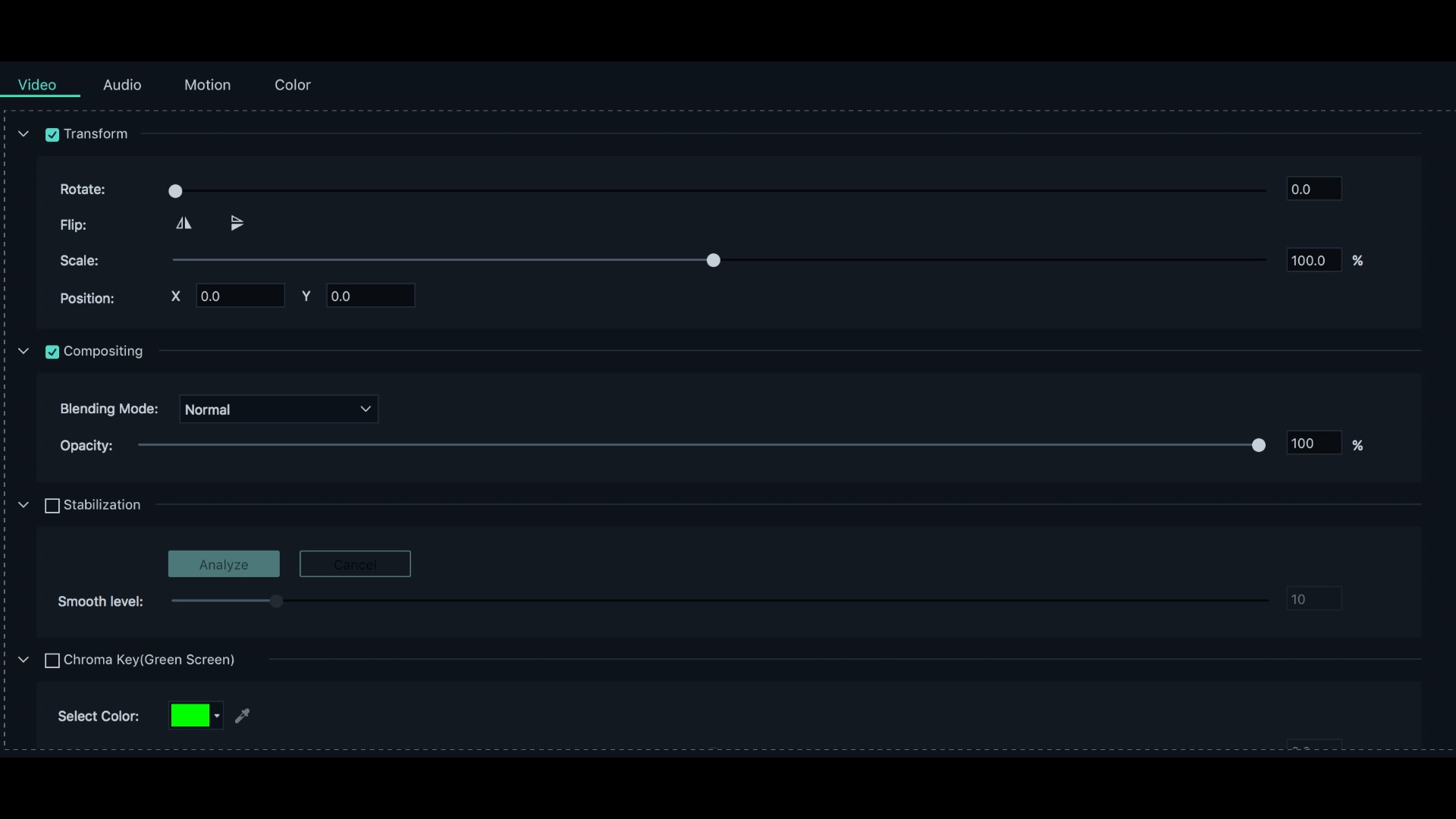
The video panel includes basic transform controls but other features unexpected in a simple editing program like blend modes, image stabilization, and chroma key.
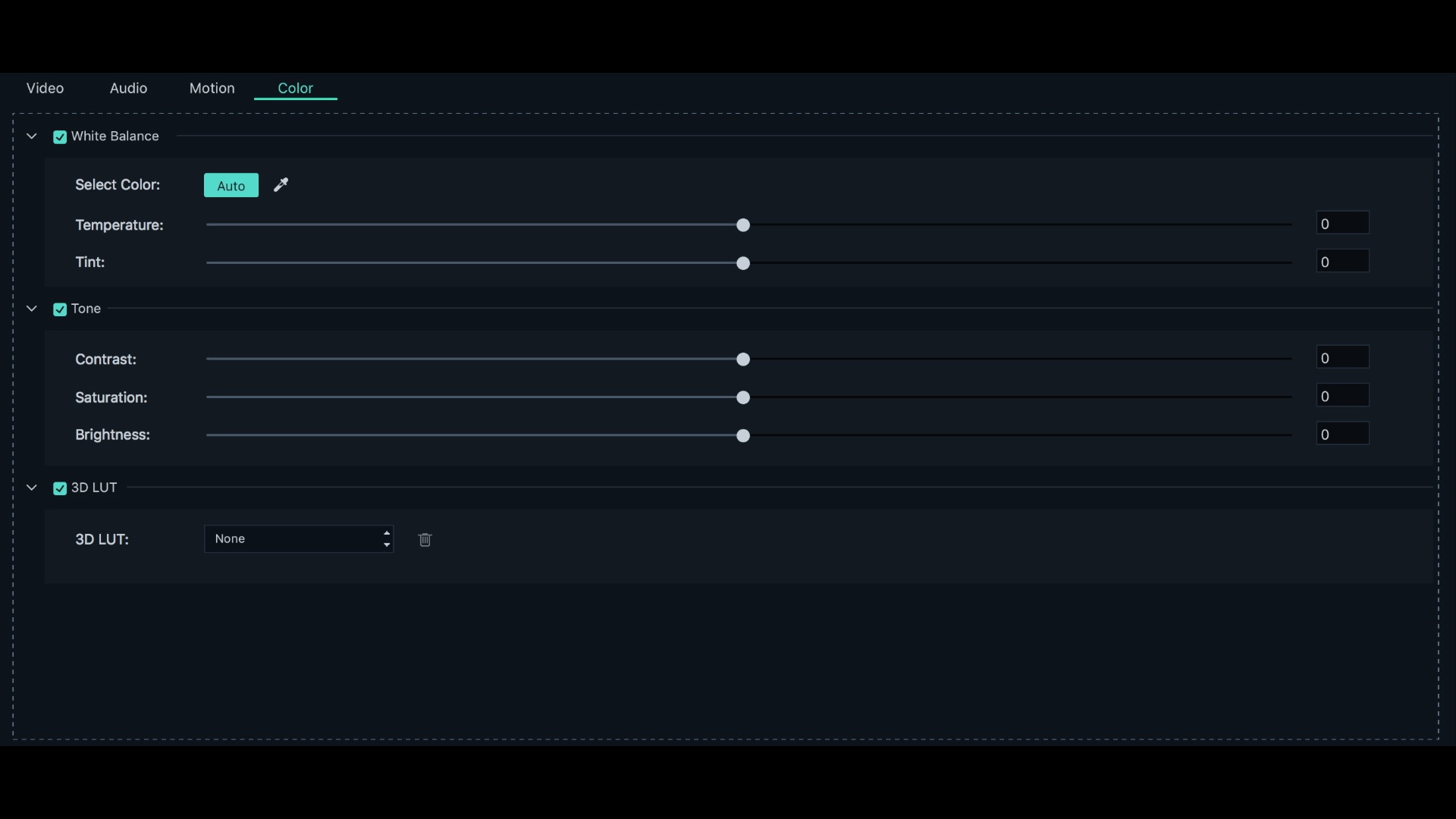
The color panel provides basic color correction tools, but does also feature 3D LUT (Look Up Table) support.
編集機能
今回のテストは2017年のiMacにFilmora9をインストールした。最新のパソコンではないので、パフォーマンスは完全ではない。 HD編集は問題なくできたが、4Kファイルはスムーズに再生できなかった。 今回は、何年も前にロシアで撮影したHD DSLR映像をインポートした。操作性は直感的なものだ。新しい編集ソフトの操作を習得するには、チュートリアルやヘルプマニュアルが必要な場合があるが、Filmora 9はかなり簡単だった。
インターフェースは3つの主要セクションに分かれている。左上のパネルは、メディア管理、オーディオ編集、エフェクト、トランジションなどのためのパネルで、右上のパネルは、ソースモニタとプログラムモニタを兼ねている。画面の下部にはタイムラインがある。今回は簡単な編集を行ってみた。キーボードショートカットを使用して、イン点とアウト点を設定し、挿入とオーバーレイを行ってみた。これらのキーボードショートカットは変更できない。そのため、プリセットショートカットを知っておく必要がる。またソースモニターからシーケンスに直接ドラッグアンドドロップすることはできない。ソースモニターでイン点とアウト点を設定し、クリップをメディアビンからシーケンスにドラッグダウンする必要がある。キーボードショートカットを使用するとこの一連の操作がやりやすい。このような単純な編集であればFilmora9は適している。しかしドキュメンタリーの編集などでは、サウンドやキーボードショートカットをカスタマイズする機能がないと時間がかかる。
サポートされているフォーマット
サポートされている記録フォーマットはかなり限られている。もちろん、FilmoraでREDのファイルを編集することはできない。 DSLRやミラーレスカメラでサポートされているフォーマットならほぼ問題なく使用できる。 Filmora9はProResを記録フォーマットとしてサポートしていないが、エクスポートフォーマットとしては記載されている。サポートされているすべての記録形式と書き出し形式、およびシステム要件の一覧はこちら。
価格
価格は6,980円(税込み)から。ライセンスは、商用目的のものも用意されており、こちらは毎月の使用料が必要になる。価格についてはこちらを参照いただきたい。

Filmora 9 is an inexpensive alternative for editors who do not like subscription services. But is it a good choice for experienced editors to consider?
まとめ
正直なところ、プロの編集はFilmora9では厳しい。 Media Composer FirstとResolveは無料で入手できるので、やはりプロの編集者はこちらを選ぶだろう。 ただしMedia Composer FirstはHDに制限されている。ResolveはUHD 4Kをサポートしているが、DCI 4Kには対応していない。 Filmora9は4Kの両方のバージョンをサポートしているので、この点では優っている。 安価な編集ソフトウェアでDCI 4Kをエクスポートする場合は、Filmora9は検討の対象になるだろう。
日本語のWebサイトはこちら。